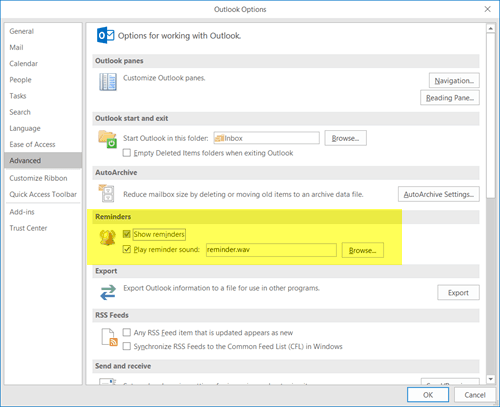
Microsoft Outlook es bastante poderoso, y para muchos, es la mejor herramienta de correo electrónico, y por una buena razón. Ahora bien, el software no es exactamente fácil de usar debido a la gran cantidad de funciones que ofrece.
De acuerdo, así que si estás usando la última versión de Outlook, hay momentos en los que te encontrarás con algunos problemas que podrían no ser fáciles de rectificar desde tu punto de vista. Para muchos usuarios del programa, estos problemas suelen ser la forma de tener un control supremo sobre las notificaciones y los recordatorios.
Seamos honestos, a veces el Calendario puede ser molesto, especialmente si los cumpleaños de todos tus contactos de Facebook están adjuntos. Imagínate tener varias notificaciones en un solo mes de varios contactos de Facebook con los que no has hablado en años.
No se preocupe, usted puede detener las notificaciones por correo electrónico de Outlook Calendar, etc, y estamos aquí para ayudarle con este problema, y ¿adivine qué? Es fácil de hacer.
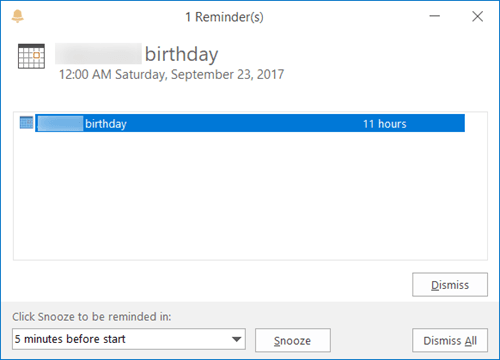
Desactivar los recordatorios del Calendario de Outlook
Inicie el programa Outlook y haga clic en Calendarios. La opción se encuentra en la parte inferior de la pantalla para algunas versiones. Ahora, haga clic en File > Options , then Calendar , y después, navegue hasta Calendar options . Aquí verá una casilla con las palabras » Recordatorios predeterminados » junto con una casilla desplegable al lado.
Simplemente desmarque la casilla, haga clic en Aceptar y todo estará bien. Si desea que los recordatorios se ejecuten de nuevo, vuelva a la misma sección, marque la casilla de recordatorio, seleccione los minutos preferidos y haga clic en Aceptar.
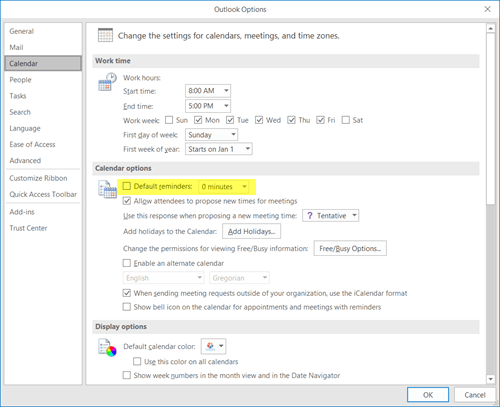
Se recomienda eliminar los recordatorios de las opciones de Tarea. Para ello, seleccione Tareas en la barra lateral y navegue rápidamente a Opciones de tarea . Hay una casilla a la derecha con las palabras, » Establecer recordatorios de tareas con fecha de vencimiento ….». Usted querrá desmarcar la casilla, lo que es bastante fácil de hacer como siempre.
Desde aquí, el usuario también puede cambiar la hora de recordatorio predeterminada e incluso enviar un informe de estado para que se complete una tarea asignada.
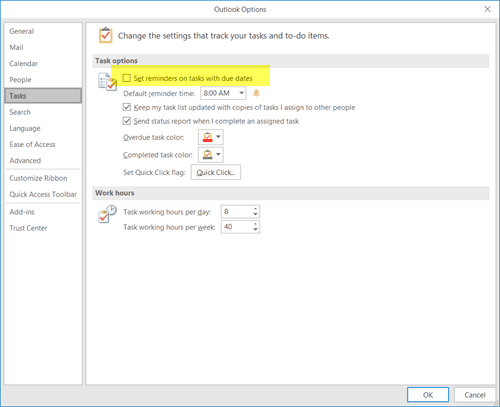
Eliminar notificaciones emergentes del Calendario
Para ello, desplácese hasta Avanzado . Lo primero que verá son las palabras, » Opciones para trabajar con Outlook . Desplácese hacia abajo hasta que vea » Recordatorios ,» y seleccione en la casilla si prefiere o no mostrar los recordatorios. Además, los usuarios pueden desactivar los sonidos de recordatorio y elegir un tono diferente al predeterminado.
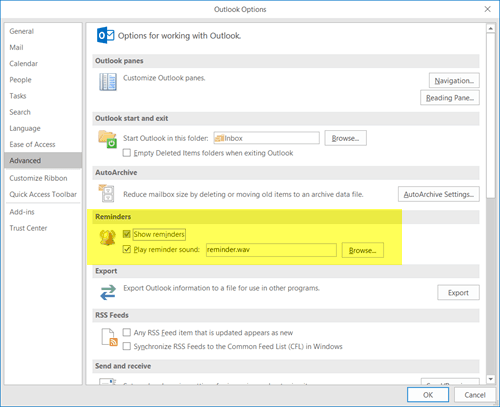
Si utiliza la versión de Windows 10 de Microsoft Calendar, no hay forma de quitar las notificaciones y los recordatorios; sólo la experiencia completa puede hacerlo. Esperamos que Microsoft lo haga posible para futuras actualizaciones.
Contenido Relacionado
[pt_view id=»1047b4eroy»]
